PhotoShop CS5合成海報(bào)教程: 變形金剛
時(shí)間:2024-02-05 16:30作者:下載吧人氣:33
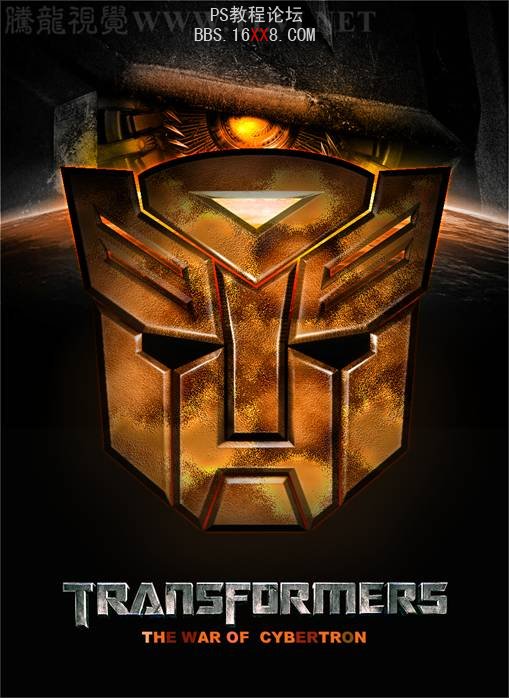
1)運(yùn)行Photoshop CS5,執(zhí)行“文件”→“新建”命令

2)執(zhí)行“濾鏡”→“渲染”→“分層云彩”命令,為“背景”圖層添加云彩效果

3)執(zhí)行“濾鏡”→“雜色”→“添加雜色”命
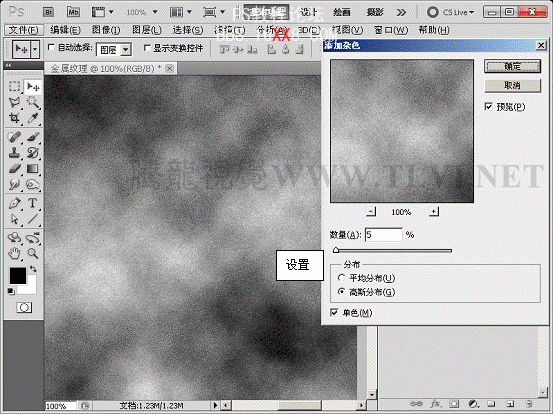
4)執(zhí)行“圖像”→“調(diào)整”→“色階”命令
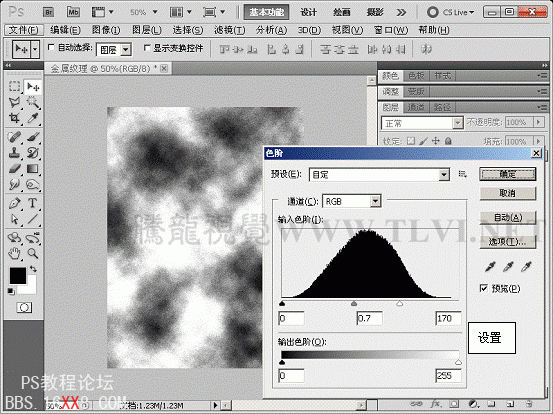
5)執(zhí)行“濾鏡”→“風(fēng)格化”→“浮雕效果”命令
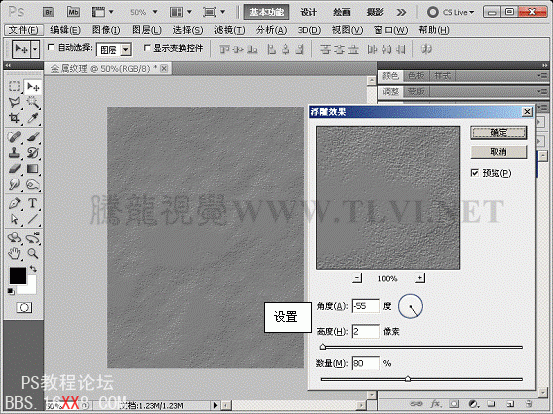
6)執(zhí)行“圖像”→“調(diào)整”→“色相/飽和度”命令
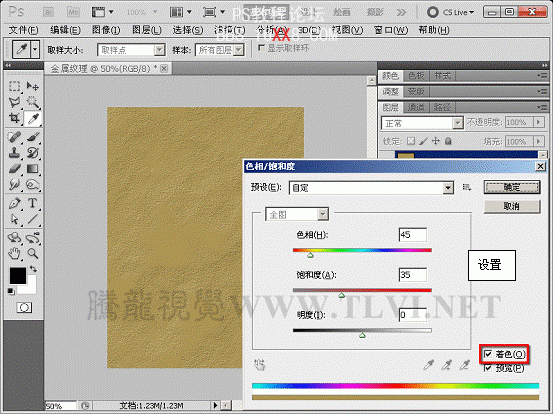
7)切換至“通道”調(diào)板新建“Alpha 1”通道
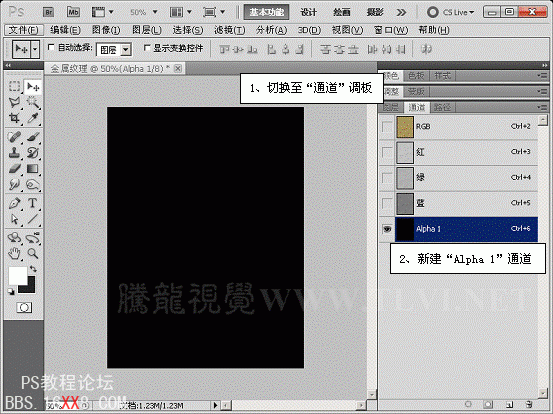
8)對(duì)其依次執(zhí)行“分層云彩”濾鏡和“添加雜色”濾鏡,完畢后打開“色階”對(duì)話框?qū)ζ溥M(jìn)行調(diào)整。

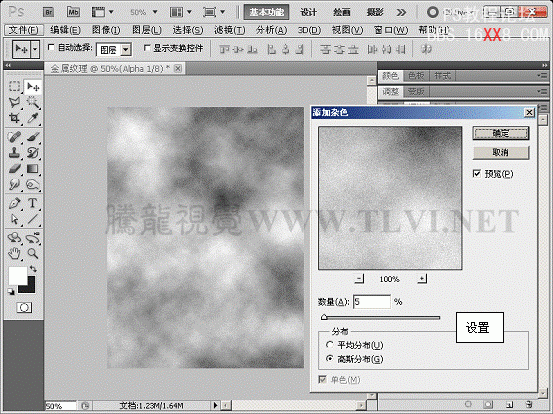
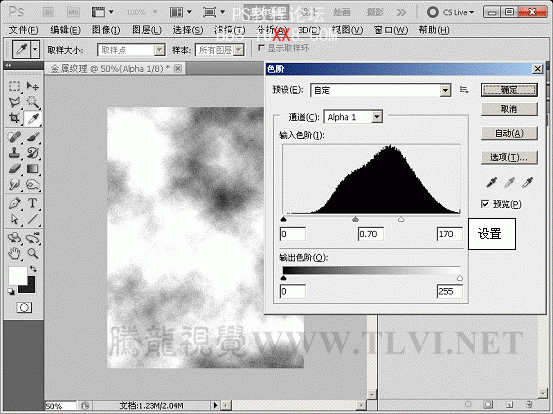
9)執(zhí)行“圖像”→“調(diào)整”→“閾值”命令

10)載入“Alpha 1”通道選區(qū),切換至“圖層”調(diào)板新建“圖層 1”并對(duì)選區(qū)進(jìn)行填
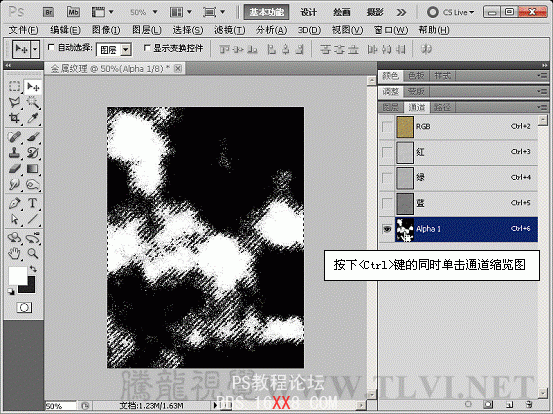
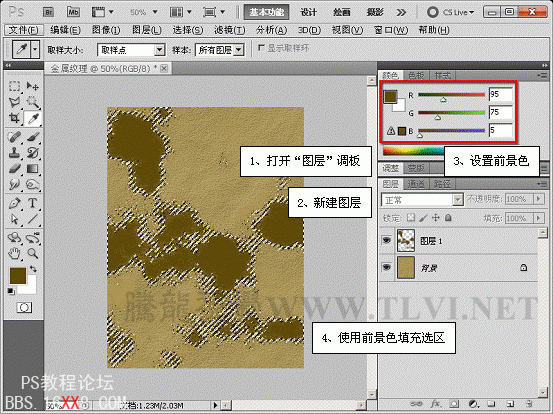
11)接著為“圖層 1”添加“斜面和浮雕”和“外發(fā)光”圖層樣式效
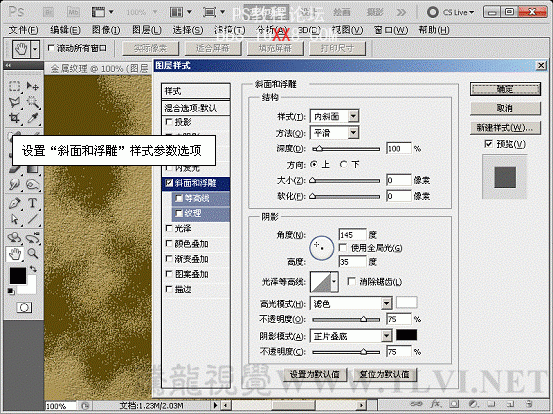

12)分別使用“減淡”和“加深”工具對(duì)圖像進(jìn)行修整


13)執(zhí)行“圖像”→“調(diào)整”→“色相/飽和度”命令,調(diào)整圖像的飽和度
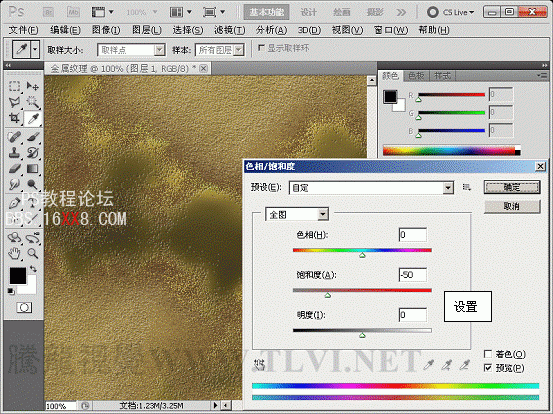
14)執(zhí)行“圖像”→“調(diào)整”→“色階”命令
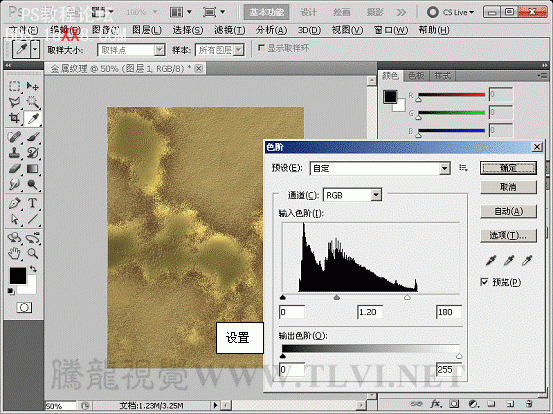
15)切換至“通道”調(diào)板新建“Alpha 2”通道,為其添加“分層云彩”濾鏡效果
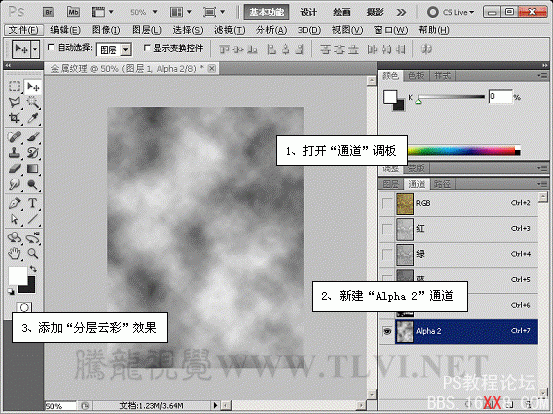
16)打開“色階”對(duì)話框進(jìn)行設(shè)置,加強(qiáng)圖像的對(duì)比
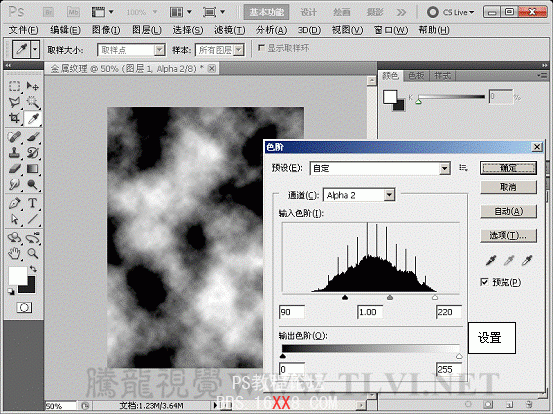
17)載入“Alpha 2”通道選區(qū),切換至“圖層”調(diào)板新建“圖層 2”并對(duì)選區(qū)填充黑色
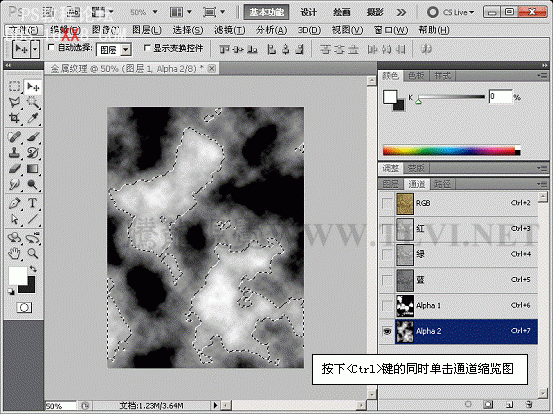
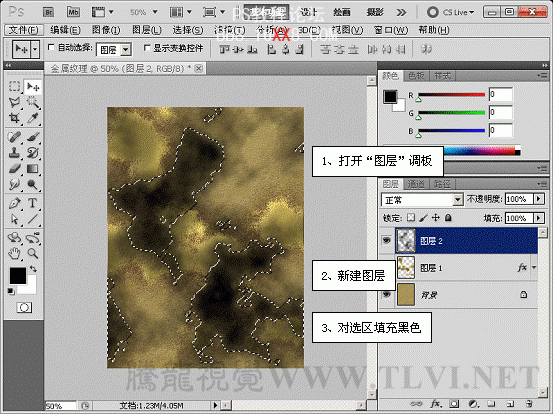
18)取消選區(qū),更改“圖層 2”的圖層混合模式
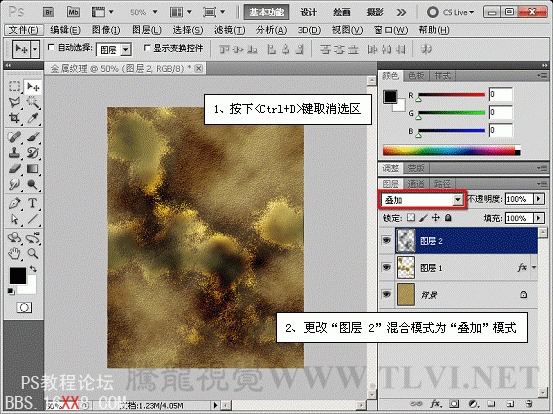
19)切換至“通道”調(diào)板,繼續(xù)為“Alpha 2”通道添加“添加雜色”濾鏡效果
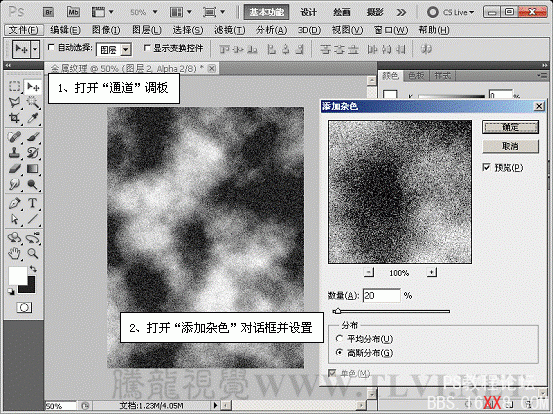
20)執(zhí)行“圖像”→“調(diào)整”→“閾值”命令
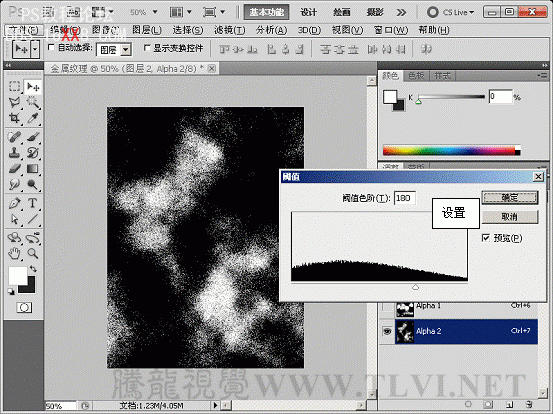
21)載入“Alpha 2”通道選區(qū),切換至“圖層”調(diào)板新建“圖層 3”并對(duì)選區(qū)填充黑色
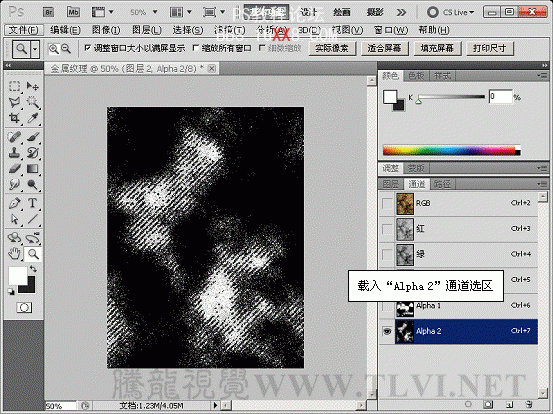

22)接著為“圖層 3”添加“斜面和浮雕”樣式效果,并更改其圖層混合模式

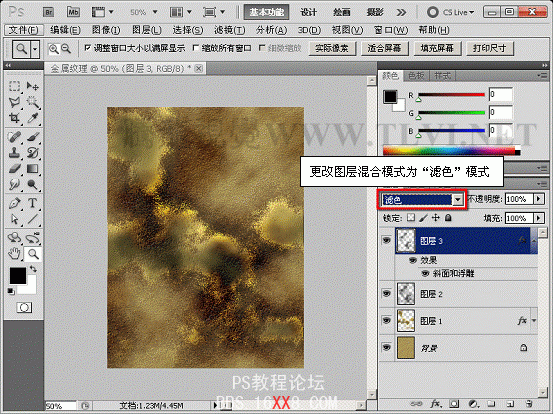
23)為“圖層 2”添加圖層蒙版,使用“畫筆”工具對(duì)蒙版進(jìn)行編

24)將所有圖層合并
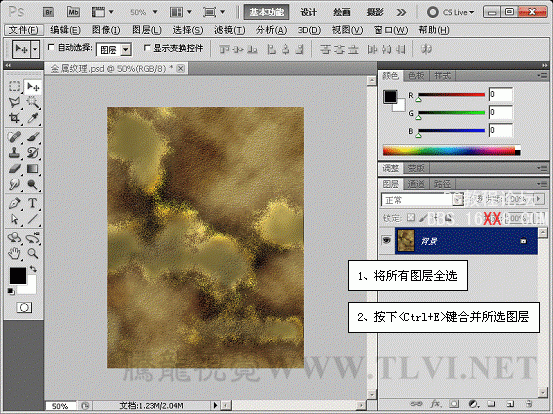
25)打開本實(shí)例配套素材“變形金剛.psd”文件

26)打開“路徑”調(diào)板將“路徑 1”顯示。
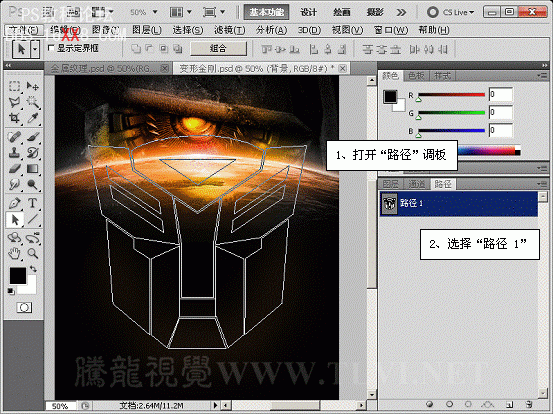
27)根據(jù)路徑繪制出帶有立體效果的圖像,由于該操作比較簡(jiǎn)單,在這里就不詳細(xì)介紹了,讀者也可自己在“文字”圖層組中將“標(biāo)志”圖層顯示

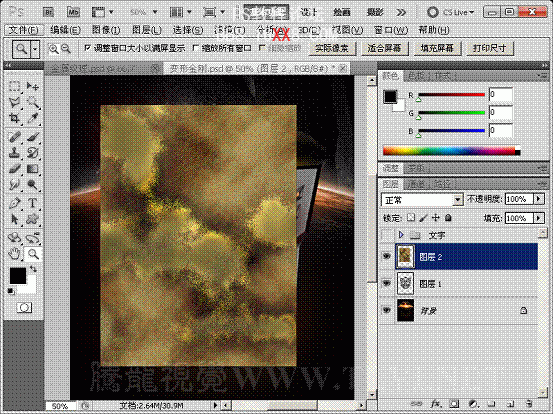
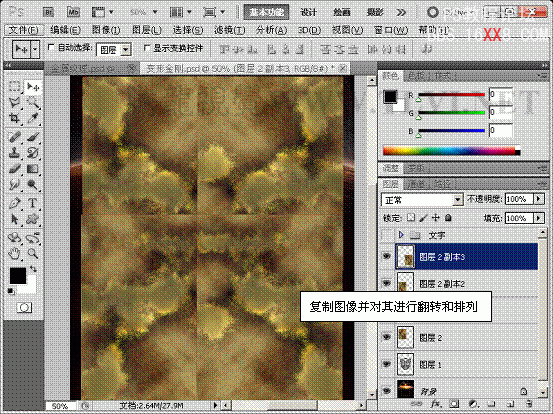

29)將紋理圖層合并并調(diào)整齊位置,讀者可以打開“色階”、“色彩平衡”對(duì)話框調(diào)整其色調(diào)。
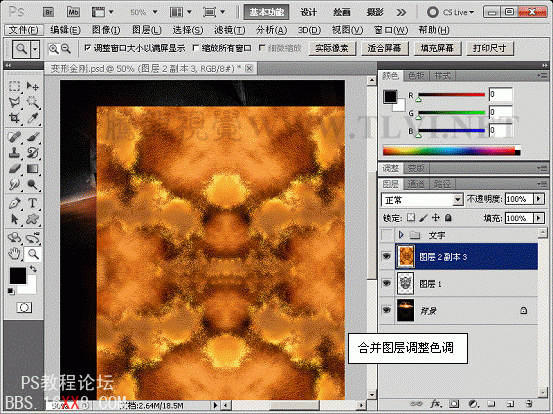
30)為其創(chuàng)建剪貼蒙版并更改其圖層混合模式

31)將“圖層 1”載入選區(qū),新建“圖層 3”,使用黑色畫筆在圖像周圍進(jìn)行涂抹并更改其圖層混合模式。
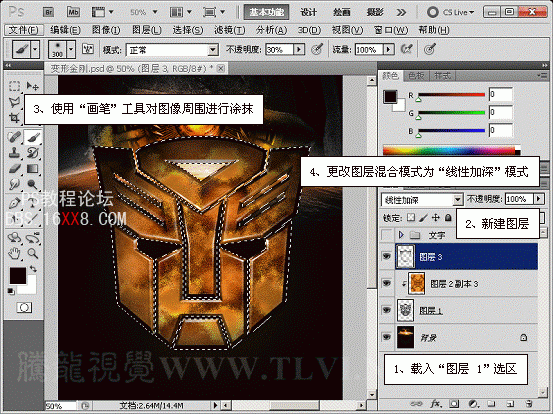
32)為“圖層 1”添加“外發(fā)光”圖層樣式效果,使主體對(duì)象周圍出現(xiàn)發(fā)光效果
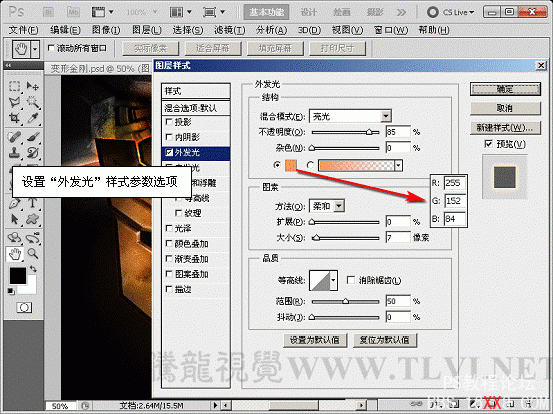
33)最后將隱藏“文字”圖層組顯示,完成本實(shí)例的制作
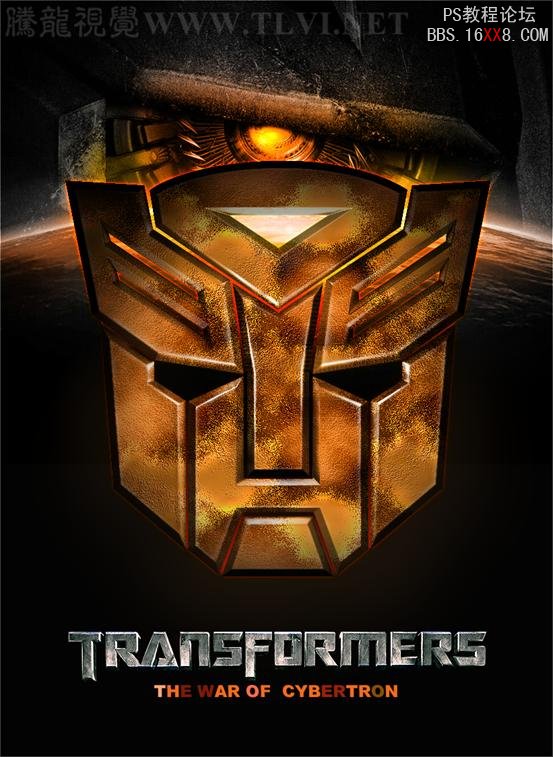
相關(guān)推薦
- Photoshop CS5畫筆工具:制作動(dòng)感發(fā)光線條特效
- Photoshop CS5畫筆工具:制作波光粼粼的交叉光線
- 教你如何用PhotoShop合成一個(gè)機(jī)器人
- Photoshop CS5畫筆工具:制作動(dòng)感火焰環(huán)繞特效
- 教你如何用Photoshop做簡(jiǎn)單藝術(shù)效果
- photoshop合成實(shí)例:洪水淹沒(méi)的城市
- Photoshop成簽制作教程:清新淡雅的古裝效果
- 25個(gè)你可能不知道的photoshop快捷鍵
- Photoshop教程簡(jiǎn)單合成教程:裂開的臉蛋
- Photoshop打造金屬質(zhì)感ZIP按鈕
相關(guān)下載
熱門閱覽
- 1ps斗轉(zhuǎn)星移合成劉亦菲到性感女戰(zhàn)士身上(10P)
- 2模糊變清晰,在PS中如何把模糊試卷變清晰
- 3ps楊冪h合成李小璐圖教程
- 4ps CS4——無(wú)法完成請(qǐng)求,因?yàn)槲募袷侥K不能解析該文件。
- 5色階工具,一招搞定照片背后的“黑場(chǎng)”“白場(chǎng)”和“曝光”
- 6LR磨皮教程,如何利用lightroom快速磨皮
- 7軟件問(wèn)題,PS顯示字體有亂碼怎么辦
- 8軟件問(wèn)題,ps儲(chǔ)存文件遇到程序錯(cuò)誤不能儲(chǔ)存!
- 9ps液化濾鏡
- 10PS鼠繪奇幻的山谷美景白晝及星夜圖
- 11photoshop把晴天變陰天效果教程
- 12ps調(diào)出日系美女復(fù)古的黃色調(diào)教程
最新排行
- 1室內(nèi)人像,室內(nèi)情緒人像還能這樣調(diào)
- 2黑金風(fēng)格,打造炫酷城市黑金效果
- 3人物磨皮,用高低頻給人物進(jìn)行磨皮
- 4復(fù)古色調(diào),王家衛(wèi)式的港風(fēng)人物調(diào)色效果
- 5海報(bào)制作,制作炫酷的人物海報(bào)
- 6海報(bào)制作,制作時(shí)尚感十足的人物海報(bào)
- 7創(chuàng)意海報(bào),制作抽象的森林海報(bào)
- 8海報(bào)制作,制作超有氛圍感的黑幫人物海報(bào)
- 9碎片效果,制作文字消散創(chuàng)意海報(bào)
- 10人物海報(bào),制作漸變效果的人物封面海報(bào)
- 11文字人像,學(xué)習(xí)PS之人像文字海報(bào)制作
- 12噪點(diǎn)插畫,制作迷宮噪點(diǎn)插畫

網(wǎng)友評(píng)論